محاذاة رأس الطباعة
في حالة عدم محاذاة الخطوط المسطرة التي تمت طباعتها أو إذا كانت نتائج الطباعة غير مُرضية بشكل أو بآخر، فقم بضبط موضع رأس الطباعة.
 ملاحظة
ملاحظة
-
إذا كان مستوى الحبر المتبقي منخفضًا، فلن تتم طباعة ورقة محاذاة رأس الطباعة بشكل صحيح.
قم بـ استبدال خزان الحبر الذي انخفض فيه مستوى الحبر.
عليك إعداد: ورقة من الورق العادي بحجم A4 أو Letter (يشمل ذلك الورق المعاد تدويره)*
* احرص على استخدام ورق أبيض ونظيف من الجانبين.
-
تأكد من تشغيل الطاقة.
-
قم بتحميل ورقة من الورق العادي بحجم A4 أو Letter في الدرج.
بعد دفع الدرج للخلف، يتم عرض شاشة تسجيل معلومات الورق على شاشة LCD. حدد A4 أو Letter للإعداد Page size وPlain paper للإعداد Type، ثم اضغط على الزر موافق (OK).
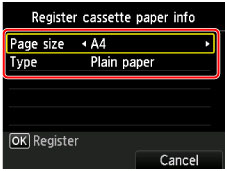
إذا تم عرض رسالة على الشاشة، فاتبع التوجيهات الموجودة بالرسالة لإكمال عملية التسجيل.
-
افتح درج إخراج الورق برفق.
-
اطبع ورقة محاذاة رأس الطباعة.
-
حدد
 Setup في الشاشة HOME.
Setup في الشاشة HOME.ستظهر شاشة قائمة الإعداد.
-
حدد
 Maintenance، ثم اضغط على الزر موافق (OK).
Maintenance، ثم اضغط على الزر موافق (OK).تظهر شاشة Maintenance.
-
حدد Auto head alignment، ثم اضغط على الزر موافق (OK).
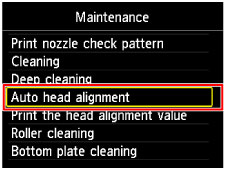
تظهر شاشة التأكيد.
-
حدد Yes، ثم اضغط على الزر موافق (OK).
ستتم طباعة ورقة محاذاة رأس الطباعة.
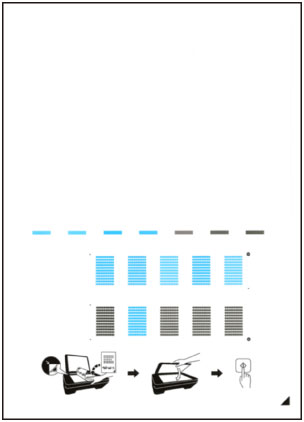
 هام
هام- لا تلمس أي جزء مطبوع على ورقة محاذاة رأس الطباعة. إذا تلطخت الورقة أو تجعدت، فقد لا يتم مسحها ضوئيًا بشكل صحيح.
-
عندما تظهر الرسالة "Did the patterns print correctly?"، تأكد من طباعة النموذج بشكل صحيح، وحدد Yes، ثم اضغط على الزر موافق (OK).
-
-
قم بإجراء مسح ضوئي لورقة محاذاة رأس الطباعة لضبط موضع رأس الطباعة.
-
قم بتأكيد الرسالة ثم تحميل ورقة محاذاة رأس الطباعة على السطح الزجاجي.
قم بتحميل ورقة محاذاة رأس الطباعة، "مع توجيه الجانب المطبوع إلى الأسفل"، ومحاذاة العلامة
 الموجودة في الزاوية السفلي اليمنى من الورقة مع علامة المحاذاة
الموجودة في الزاوية السفلي اليمنى من الورقة مع علامة المحاذاة  .
.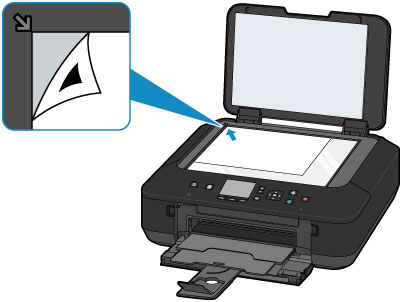
-
قم بإغلاق غطاء المستندات برفق ثم اضغط على الزر موافق (OK).
يبدأ الجهاز في مسح ورقة محاذاة رأس الطباعة ضوئيًا، وسيتم ضبط موضع رأس الطباعة تلقائيًا.
 هام
هام- لا تقم بفتح غطاء المستندات أو إزالة ورقة محاذاة رأس الطباعة على السطح الزجاجي حتى يكتمل تعديل موضع رأس الطباعة.
-
إذا ظهرت رسالة الخطأ على شاشة LCD، فاضغط على الزر موافق (OK) لإخفاء الخطأ ثم اتخذ الإجراء المناسب.
-
عند ظهور رسالة الاكتمال، اضغط على الزر موافق (OK).
قم بإزالة ورقة محاذاة رأس الطباعة الموجودة على السطح الزجاجي.
-
 ملاحظة
ملاحظة
-
إذا كانت نتيجة الطباعة لا تزال غير مرضية بعد ضبط موضع رأس الطباعة كما هو موضَّح أعلاه، فقم بضبط موضع رأس الطباعة يدويًا من جهاز الكمبيوتر.
- لطباعة القيم الحالية لضبط موضع رأس الطباعة وفحصها، حدد Print the head alignment value في الشاشة Maintenance.

